
Gabriel Brooks
0
5103
707
Videozapisi s automatskim reprodukcijom postoje svugdje na modernom webu. Oni zauzimaju propusnost, stvaraju veliku buku i usporavaju preglednik Chrome, a sve to bez da ste ih ikada odlučili gledati. Evo kako ih zauvijek zaustaviti.
U najnovijem ažuriranju Google Chrome 66 uključio je mogućnost blokiranja ovih videozapisa koji se automatski reproduciraju, a većina se temelji na HTML5. Chrome bi zapamtio na kojim su web-lokacijama zaustavili automatsko prikazivanje videozapisa i potom blokirao te stranice da vam takve videozapise poslužuju. Ali Chromeovi su programeri to uklonili jer je u sukobu s igrama temeljenim na pregledniku.
Iako je vjerojatno da će Google to ponovo predstaviti u budućim ažuriranjima za Chrome, za sada vam je potreban zaobilazni korak. Duboko u postavkama preglednika Chrome možete pronaći opcije za isključivanje automatske reprodukcije videozapisa.
Kako zaustaviti automatsku reprodukciju videozapisa na Chromeu
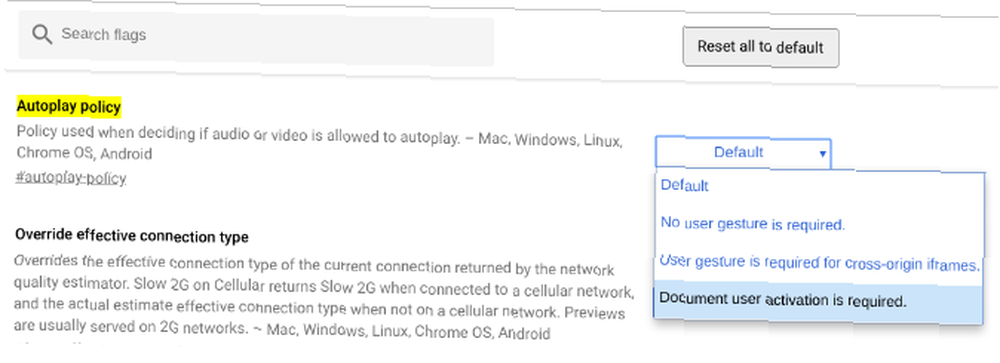
Ako koristite Chrome u sustavu Windows, macOS, Linux ili OS Chrome, morat ćete pristupiti toj postavci skrivenim podešavanjima Chrome zastava. 12 najboljih Chrome zastava za nadogradnju vašeg iskustva pregledavanja 12 najboljih Chrome zastava za nadogradnju vašeg iskustva pregledavanja Chromeov izbornik Zastave je sjajno mjesto za pronalaženje super eksperimentalnih značajki. Evo najboljih Chrome zastava koje možete provjeriti. , Ovo su dubinske postavke u Chromeu, nedostupne ako ne znate gdje trebate pogledati.
Evo kako onemogućiti HTML5 automatsko reproduciranje videozapisa u Chromeu:
- Spremite sve nespremljene podatke s otvorene kartice koju želite jer ćemo u ovom nizu koraka morati ponovno pokrenuti Chrome.
- Otvorite novu karticu u Chromeu.
- Upišite ili kopirajte tekst podebljanim i pritisnite Enter: chrome: // flags / # samopokretanja politika
- Pored “Pravila automatske igre”, gumb će biti postavljen na Zadano. Kliknite taj gumb i odaberite Potrebna je aktivacija korisnika dokumenta.
- Pop-up traka na dnu će reći “Vaše će promjene stupiti na snagu sljedeći put kada ponovno pokrenete uređaj” zajedno s gumbom na kojem piše Ponovo pokrenite. Kliknite gumb Ponovo pokrenite dugme.
- Chrome će se ponovo pokrenuti, a videozapisi se više neće automatski reproducirati!
Ova metoda se više neće prikazivati skočni videozapisi u kutu zaslona, poput onih koje vidite na CNET.com.
Za bilo koji videozapis koji se nalazi na stranici koju posjećujete kliknite gumb za reprodukciju i započet će kao i obično.
Koristite proširenje za zaustavljanje automatske reprodukcije videozapisa
Općenito, ne preporučujem ljudima da govore instaliranje proširenja u Chromeu ako se to može učiniti putem Chromovih postavki. Na kraju krajeva, proširenja usporavaju vaš preglednik. 3 razloga zašto ne biste trebali instalirati puno proširenja preglednika [mišljenje] 3 razloga zašto ne biste trebali instalirati puno proširenja preglednika [mišljenje] Svi volimo naše preglednike, a svi volimo proširenja koju možete instalirati s njima. Obožavamo proširenja preglednika jer nam omogućuju da radimo ono što želimo da naš preglednik to i učini ... .
Ali u slučaju da se nekom produžetku osjećate ugodnije od toga kako se prevariti sa Chrome zastavicama, pokušajte Onemogući HTML5 automatsku reprodukciju.
Preuzimanje datoteka: Onemogući HTML5 automatsku reprodukciju za Chrome (besplatno)
Programeru je sasvim jasno što kaže da više ne radi na ovom proširenju jer Google sada pokušava sam riješiti problem. Iako je Chrome 66 morao vratiti tu značajku, ovo je na Googleovom popisu obaveza.
Ipak, proširenje zasad dobro funkcionira, pa ako biste radije ne promijenili Chromeove postavke, upotrijebite ga. Kada stabilna verzija Chromea može prema zadanim postavkama onemogućiti automatsko reproduciranje videozapisa, deinstalirajte proširenje.
Kako zaustaviti automatsku reprodukciju videozapisa na Chrome Mobile
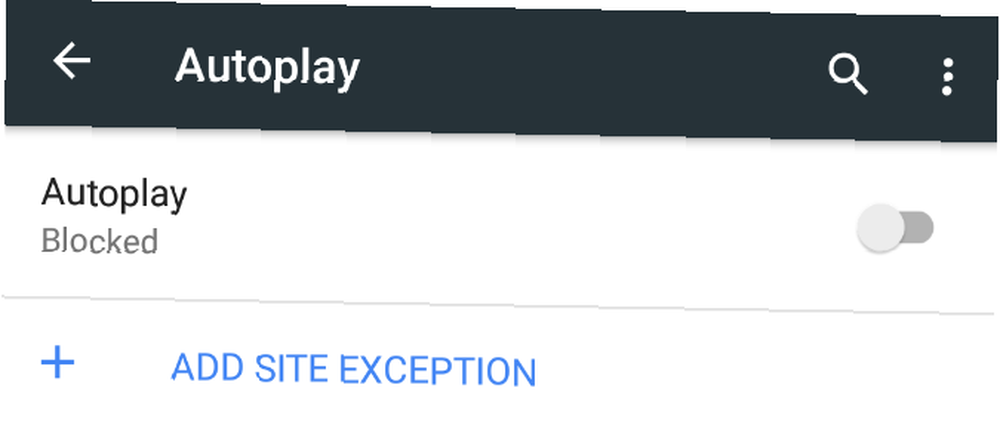
U Chromeu za Android stvari djeluju malo drugačije. Ne morate zaroniti u Chrome zastave da biste promijenili ovu opciju, to će funkcionirati putem uobičajenih postavki.
- Dodirnite ikona izbornika s tri točke.
- Ići Postavke> Postavke web mjesta> Mediji> Automatska reprodukcija.
- Bit će postavljeno na “Dopusti web lokacijama da automatski reproduciraju zanemarene videozapise (preporučeno)” s plavim prekidačem. Dodirnite preklopnik da postane siv, a tekst ispod njega trebao bi čitati “Blokiran”.
Kao i kod verzije za desktop, sada možete kliknuti bilo koji videozapis da biste ga reproducirali.
Ova metoda ipak ne radi Chrome za iOS. Zapravo, čini se da ne postoji metoda za zaustavljanje automatske reprodukcije videozapisa dok upotrebljavate Chrome na iPhoneu ili iPadu. Ako ste korisnik Androida, idite dalje s ovim savjetima za upotrebu energije za Chrome za Android 10 korisničkih savjeta za Chrome za Chrome na Androidu 10 korisničkih savjeta za Chrome za Chrome na Android Koristite Chrome na svom Android uređaju? Sigurno znate za ove gornje savjete koji vam pomažu da još više iskoristite svoj mobilni preglednik. .
Upotrijebite Chrome Data Saver za zaustavljanje automatske reprodukcije videozapisa
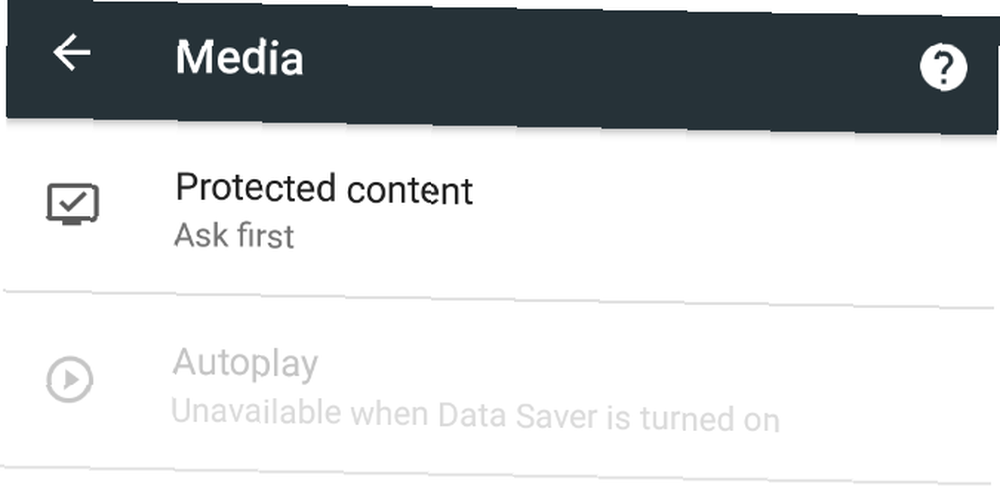
Ako vam se jedna od ovih metoda čini malo teškom, postoji još jedna opcija. Googleova funkcija Chrome Saver podataka automatski zaustavlja takvo automatsko reproduciranje videozapisa.
Na radnoj površini: Ušteda podataka nije ugrađena u radnu površinu Chrome, pa ćete je morati instalirati kao proširenje i aktivirati.
- Preuzimanje datoteka: Ušteda podataka za Chrome (besplatno)
- Kliknite ikonu proširenja na Chromeovoj alatnoj traci i osigurajte da ima plavi kljuk, što znači da je omogućeno.
Na Androidu: Ušteda podataka već je ugrađena za Chrome na Androidu, tako da vam nije potrebno instalirati zasebno proširenje.
Da biste omogućili Chrome Data Saver, idite na tročlani Izbornik> Postavke> Ušteda podataka i prebacite ga Na.
Kako onemogućiti Flash u Chromeu
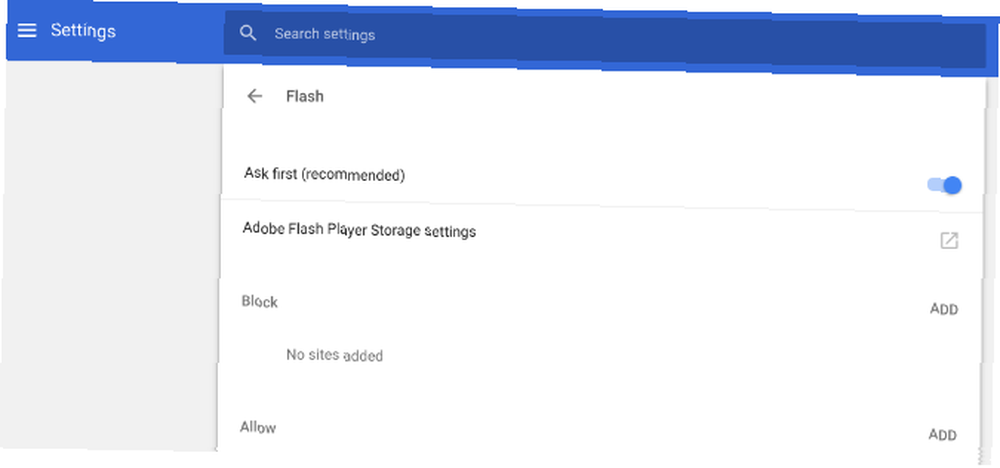
Adobe Flash ima puno problema Zašto Flash treba umrijeti (i kako se možete riješiti) Zašto Flash treba umrijeti (i kako se možete riješiti) Internet veza s Flashom već je neko vrijeme stjenovita. Jednom je to bio univerzalni standard na webu. Izgleda da se može uputiti prema rezanju. Što se promijenilo? i, na sreću, polako se uklanja s interneta i zamjenjuje HTML5. No, neke web lokacije još uvijek koriste Flash i morate ih blokirati.
Koristan potez Chrome sada ne dozvoljava da vam web stranica zadaje elemente temeljene na Flashu. Uvijek će prvo tražiti dopuštenje.
Ali možete i ići nuklearno. Evo kako onemogućiti Flash u Chromeu:
- Ići Postavke> Napredno> Privatnost i sigurnost> Postavke sadržaja.
- Kliknite unos za Bljesak.
- Kliknite plavu preklopnicu za promjenu Pitajte prvo (preporučeno) do Blokiran.
S tim ćete u potpunosti blokirati Flash da se pokrene na Chromeu. Ovo je ekstremna opcija, a onemogućit će i stvari poput najboljih besplatnih igara preglednika Najbolje besplatne igre preglednika do ubijanja vremena Najbolje besplatne igre preglednika za ubijanje vremena Tražite najbolje besplatne igre preglednika? Ne tražite više! Prikupili smo tone sjajnih besplatnih igara za preglednike kojima možete ubiti vrijeme bilo gdje. , Zapravo bih vam preporučio da je držite Pitajte prvo, i omogućavanje Flasha samo na odabranim web lokacijama.
Adobe ubija Flash iz 2020. Adobe je konačno ubijao Flash ... 2020. Adobe konačno ubija Flash ... 2020. Adobe je objavio da ubija Flash. To je to, kad Flash zauvijek ode. Nema povrataka, last-minute povratnih informacija, nema, nije zaboravljeno. , tako da vam mnogo toga ne nedostaje ako ga ne upotrebljavate. Ali i dalje vam treba za određene web lokacije na radnoj površini, poput strujanja sportova visoke razlučivosti.
Bilješka: Ova je metoda potrebna samo za verziju Chromea za stolna računala. I iOS i Android ne podržavaju Flash, tako da nema potrebe za onemogućavanjem Flasha u Chrome mobile.
Konačno, automatski isključite nove kartice
Jedan od neugodnih problema s automatskom reprodukcijom videozapisa je zvuk. Ako videozapis ne smeta, ali želite da vas zvuk ne pokrene, upotrijebite ovu drugu metodu za automatsko zanemarivanje novih kartica u Chromeu ili Firefoxu. Kako automatski zanemariti nove kartice u Chromeu i Firefoxu Kako automatski zanemariti nove kartice u Chromeu i Firefox Bolesni videozapisa koji se automatski reproduciraju na web stranicama praveći buku? Uključite ih jednom zauvijek s ovim automatskim isključivanjem Chrome i Firefox proširenja. .











